Download Wondershare Filmora miễn phí, cách cài đặt và sư dụng
Chia sẻ link download [Wondershare Filmora], đây là một trong những phần mềm chỉnh sửa video phổ biến và tốt nhất hiện nay mà người dùng không nên bỏ qua.

Phần mềm Wondershare Filmora được trang bị rất nhiều tính năng và tiện ích từ cơ bản cho đến nâng cao, nhằm giúp cho người dùng có thể tạo ra được những thước phim chất lượng và độc đáo nhất.
Vì thế nếu bạn chưa từng sử dụng qua phần mềm trên, thì hãy tham khảo qua cách download Wondershare Filmora, cài đặt và sử dụng phần mềm này sẽ được mình hướng dẫn trong bài viết dưới đây nhé.
Giới thiệu phần mềm Wondershare Filmora
Wondershare Filmora hiện đang là một công cụ chỉnh sửa video mạnh mẽ và rất được ưa chuộng bởi người dùng.
Bài viết này được đăng tại [free tuts .net]
Khi sử dụng phần mềm này, các bạn sẽ được trải nghiệm và sử dụng nhiều tính năng và công cụ tạo video rất chất lượng và hữu ích để cho ra những thước phim xuất sắc cũng như sẵn sàng đưa lên mạng xã hội để chia sẻ với mọi người.
Trong đó, phần mềm Wondershare Filmora sẽ được trang bị những tính năng chính như sau:
- Cho phép người dùng chỉnh sửa và chuyển đổi định dạng video để dễ dàng đăng tải chúng lên các trang web khác nhau.
- Phần mềm được trang bị sẵn một kho hiệu ứng video, đồ họa, tiêu đề phong phú và đa dạng để giúp người dùng có thể lựa chọn vào trong video của mình.
- Người dùng có thể sử dụng nhiều định dạng video khác nhau và lưu chúng dưới dạng một định dạng khác một cách dễ dàng, chẳng hạn như AVI, MP4 và WebM.
- Phần mềm cũng hỗ trợ khả năng tách âm thanh ra khỏi video và lưu chúng dưới dạng mp3 hoặc video ở định dạng HTML5.
Bởi vì phần mềm này được trang bị rất nhiều tính năng hiện đại nên đòi hỏi cấu hình phần cứng máy tính của người dùng phải đáp ứng đủ yêu cầu thì mới có thể sử dụng một cách mượt mà được.
Hiện tại, phần mềm Wondershare Filmora cho phép người dùng có thể tải và sử dụng miễn phí về máy. Tuy nhiên, nếu muốn thêm nhiều tính năng và bộ lọc, hiệu ứng video đầy đủ hơn thì bạn có thể tải phiên bản trả phí của phần mềm này để sử dụng.
Cách cài đặt phần mềm Wondershare Filmora
Cách download Wondershare Filmora và cài đặt phần mềm này cũng khá đơn giản, các bạn chỉ cần làm theo các bước hướng dẫn sau đây:
Bước 1: Bạn hãy download Wondershare Filmora về máy bằng đường link mà mình chia sẻ ở trên.
Bước 2: Sau khi tải phần mềm về hoàn tất, thì trên trên màn hình sẽ hiện lên thông báo cài đặt từ phần mềm, bạn nhấn nút Install để tiếp tục.
Bước 3: Giờ phần mềm sẽ tiến hành quá trình cài đặt. Bước này sẽ tốn khá nhiều thời gian nên bạn cần chờ đợi trong đến khi phần mềm được cài đặt hoàn tất.
Bước 4: Sau khi đã cài đặt xong, phần mềm sẽ hiển thị thông báo như hình dưới đây, và bạn nhấn vào ô Start Now để tiếp tục.
Bước 5: Lúc này phần mềm Wondershare Filmora sẽ lại tiến hành kiểm tra cấu hình của máy tính xem có tương thích và đáp ứng với yêu cầu phần cứng từ phần mềm này hay không.
Sau khi đã kiểm tra thành công, thì trên màn hình sẽ hiển thị giao diện chính của phần mềm này cũng như hướng dẫn cách sử dụng cơ bản cho người dùng lần đầu.
Cách sử dụng phần mềm Wondershare Filmora
Sau khi bạn đã download Wondershare Filmora và cài đặt phần mềm này thành công, thì trong phần này mình sẽ tiếp tục hướng dẫn các bạn cách sử dụng những tính năng cơ bản của phần mềm này với các bước thực hiện như sau:
Bước 1: Bạn mở ứng dụng Wondershare Filmora lên, nhấn vào nút Import > Import Media Files để chọn mở video cần chỉnh sửa. Sau đó nhấn vào nút Open để tải video đó lên phần mềm này.
Bước 2: Sau khi video đã được tải lên, giờ bạn hãy sử dụng các tùy chọn có sẵn để chỉnh sửa video bao gồm: âm thanh, tiêu đề, hiệu ứng và bộ lọc.
Để chèn âm thanh vào video, bạn hãy nhấn vào mục Audio, tại đây sẽ hiện ra các bản nhạc có sẵn trong phần mềm, bạn chỉ cần chọn lựa bằng cách nhấn chuột phải vào bản nhạc đó và chọn Apply.
Lúc này bản nhạc sẽ được hiển thị ở dòng timeline của video như bên dưới, bạn dùng chuột để di chuyển bản nhạc đó đến đoạn video mong muốn là được.
Bước 3: Để chèn tiêu đề và văn bản vào video, bạn hãy nhấn vào mục Titles, tại đây sẽ hiện ra kiểu văn bản cho bạn lựa chọn, bạn hãy nhấn vào tùy chọn bất kỳ và nhấn Apply.
Khi kiểu văn bản đó đã hiện trong timeline bên dưới, bạn click 2 lần vào chúng thì sẽ hiện ra ô nhập để bạn điền và chỉnh sửa văn bản theo nhu cầu của mình. Nhập văn bản xong bạn nhấn OK để lưu lại là xong.
Bước 4: Để chèn hiệu ứng chuyển cảnh trong video, bạn nhấn vào mục Transition và lựa chọn hiệu ứng phù hợp bằng cách nhấn chuột phải vào hiệu ứng đó và chọn dòng chữ Apply to selected clips.
Lúc này hiệu ứng đã nằm trong timeline video, bạn nhấn đúp vào hiệu ứng trong đó và tiến hành thay đổi thời gian xuất hiện trong video rồi nhấn OK để lưu lại.
Bước 5: Để chèn thêm bộ lọc cho video, bạn nhấn vào mục Effects và lựa chọn bộ lọc bất kỳ bằng cách nhấn chuột phải vào bộ lọc đó và chọn dòng chữ Apply.
Lúc này bộ lọc sẽ hiện lên timeline của video, bạn chỉ cần lấy chuột di chuyển bộ lọc này đến đoạn bất kỳ trong video với thời gian có sẵn.
Bước 6: Giờ để tiến hành lưu video vừa mới chỉnh sửa, bạn hãy nhấn vào ô Export. Lúc này bạn cần tiến hành đăng nhập hoặc đăng ký tài khoản mới thì mới có thể lưu và tải video về máy được. Nếu đã có tài khoản sẵn rồi thì bạn nhấn vào dòng log in bên dưới, còn không thì bạn hãy nhấn vào ô Create Account để đăng ký tài khoản mới.
Vậy là mình đã hướng dẫn các bạn cách download Wondershare Filmora, cũng như cách cài đặt và sử dụng phần mềm chỉnh sửa video này. Mong rằng bài viết trên sẽ giúp ích cho các bạn. Chúc các bạn thực hiện thành công!
Danh sách file tải về
| Tên file tải về | Pass giải nén |
|---|---|
| Filmora 9.3.7.1 | freetuts.net hoặc gameportable.net |
| Filmora Web | freetuts.net hoặc gameportable.net |
| Filmora 8.4.6 | freetuts.net hoặc gameportable.net |
| Filmora 7.3.0 | freetuts.net hoặc gameportable.net |
| Filmora 7.1.0 | freetuts.net hoặc gameportable.net |
| Filmora 6.8 | freetuts.net hoặc gameportable.net |

 Download Photoshop 2020 Full v21 (Đã kích hoạt sẵn)
Download Photoshop 2020 Full v21 (Đã kích hoạt sẵn)  Cách lấy lời bài hát từ video Youtube không cần phần mềm
Cách lấy lời bài hát từ video Youtube không cần phần mềm  Cách chặn quảng cáo trên trình duyệt Web hiệu quả nhất
Cách chặn quảng cáo trên trình duyệt Web hiệu quả nhất  Cách tắt thông báo nhóm Messenger trên điện thoại - máy tính
Cách tắt thông báo nhóm Messenger trên điện thoại - máy tính  Cách đổi lại tên cũ Facebook trên điện thoại và máy tính
Cách đổi lại tên cũ Facebook trên điện thoại và máy tính  Top 8+ phần mềm quay màn hình máy tính nhẹ tốt nhất 2026
Top 8+ phần mềm quay màn hình máy tính nhẹ tốt nhất 2026  Cách xem mật khẩu wifi đã kết nối với Windows 7/10/11 và Mac
Cách xem mật khẩu wifi đã kết nối với Windows 7/10/11 và Mac  Hơn 60+ phím tắt trên máy tính Windows mà bạn nên biết
Hơn 60+ phím tắt trên máy tính Windows mà bạn nên biết  Ưu điểm của giàn tạ đa năng và những lưu ý khi mua
Ưu điểm của giàn tạ đa năng và những lưu ý khi mua  Những lưu ý khi mua ghế tập tạ để có được sản phẩm chất lượng
Những lưu ý khi mua ghế tập tạ để có được sản phẩm chất lượng  Vì sao dụng cụ thể hình Impulse được ưa chuộng trên thị trường
Vì sao dụng cụ thể hình Impulse được ưa chuộng trên thị trường  Đánh giá Apple MacBook Air (M1 2020)
Đánh giá Apple MacBook Air (M1 2020)  Top 8 Kính chống mỏi mắt Lọc ánh sáng xanh khi dùng máy tính hàng đầu
Top 8 Kính chống mỏi mắt Lọc ánh sáng xanh khi dùng máy tính hàng đầu  TOP 10 máy scan tốt nhất các hãng Canon - HP - Epson...
TOP 10 máy scan tốt nhất các hãng Canon - HP - Epson...  Đánh giá Samsung Galaxy M62: Pin siêu khủng - 4 Camera tha hồ chụp ảnh
Đánh giá Samsung Galaxy M62: Pin siêu khủng - 4 Camera tha hồ chụp ảnh  Đánh giá chi tiết điện thoại Huawei Mate 40 Pro
Đánh giá chi tiết điện thoại Huawei Mate 40 Pro  Download bộ sưu tập con trỏ chuột đẹp 2D / 3D cho Win 7/10/11
Download bộ sưu tập con trỏ chuột đẹp 2D / 3D cho Win 7/10/11  Tổng hợp tài liệu học Revit từ cơ bản đến nâng cao
Tổng hợp tài liệu học Revit từ cơ bản đến nâng cao  Download iPadian full miễn phí - Phần mềm giả lập iOS
Download iPadian full miễn phí - Phần mềm giả lập iOS  Download Moho Pro 13 Full Miễn Phí - Link tải tốc độ cao
Download Moho Pro 13 Full Miễn Phí - Link tải tốc độ cao  Tải Office 2019 miễn phí và hướng dẫn cài đặt Word / Excel
Tải Office 2019 miễn phí và hướng dẫn cài đặt Word / Excel  Download QEMU Boot Tester - Phần mềm test USB Boot QEMU nhỏ gọn
Download QEMU Boot Tester - Phần mềm test USB Boot QEMU nhỏ gọn  Hướng dẫn download và cài đặt Winrar full 32bit và 64bit
Hướng dẫn download và cài đặt Winrar full 32bit và 64bit  Tải Ghost Windows 11 chuẩn nhẹ -No &Full Soft mới nhất 2026
Tải Ghost Windows 11 chuẩn nhẹ -No &Full Soft mới nhất 2026 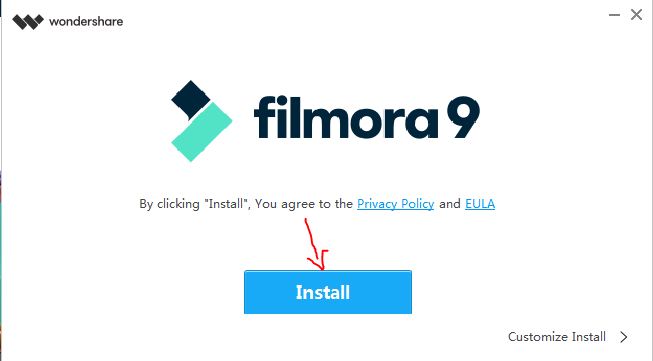

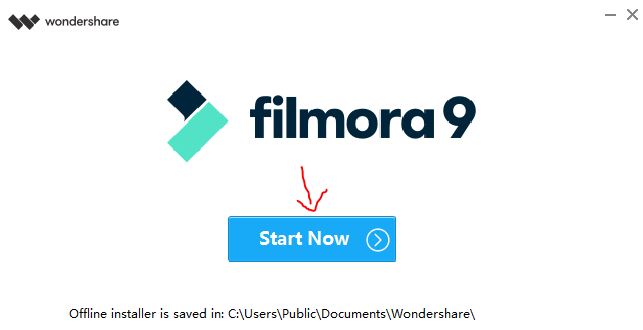
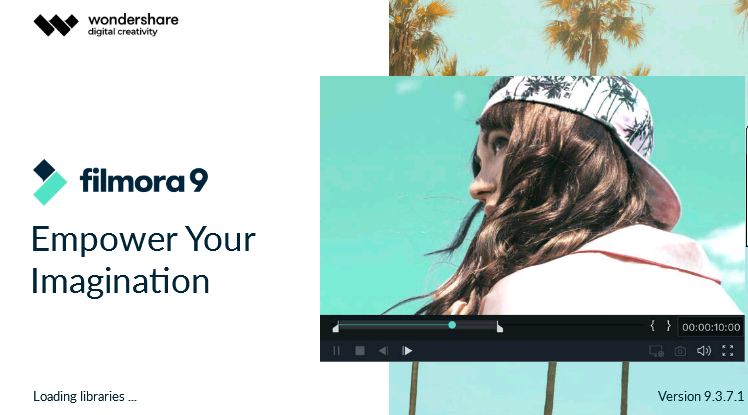
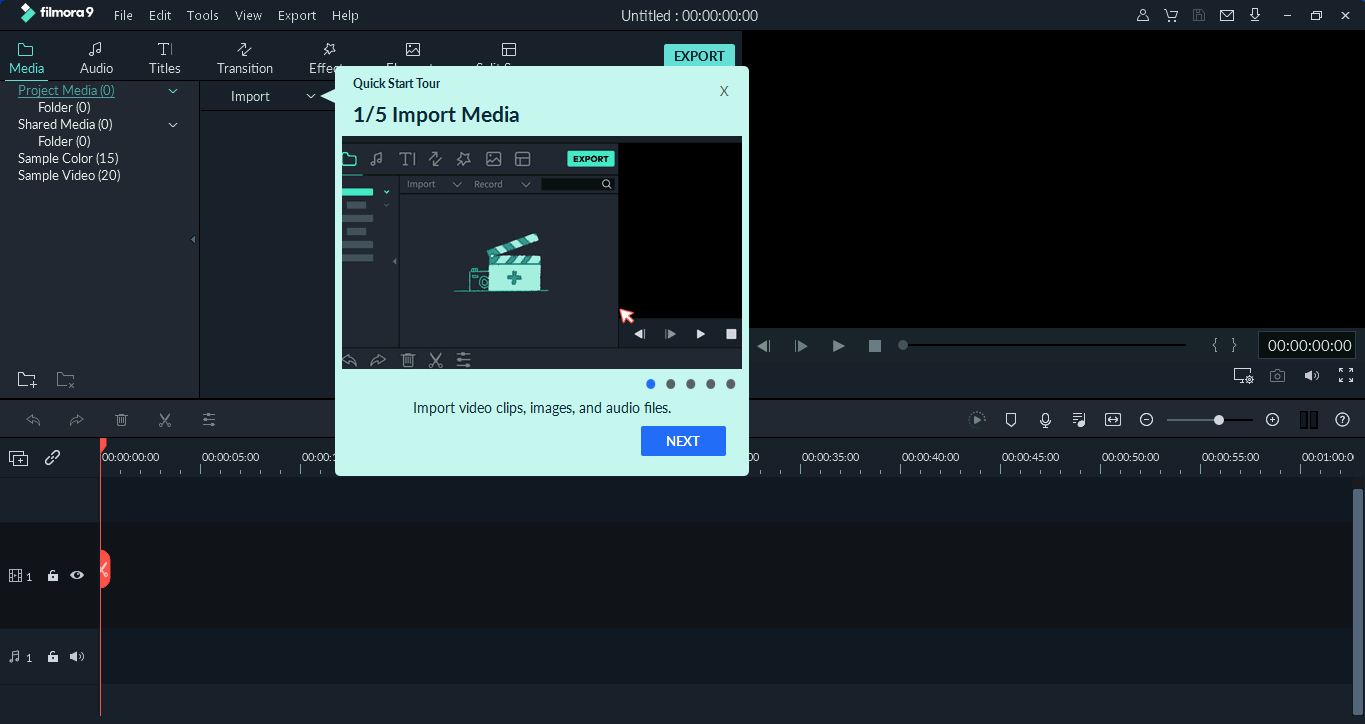
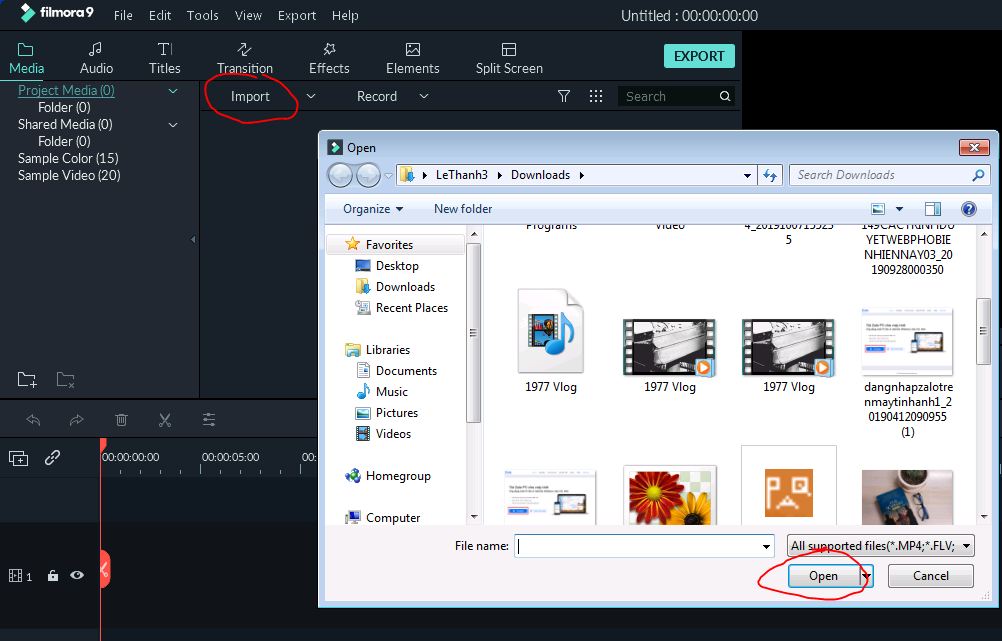
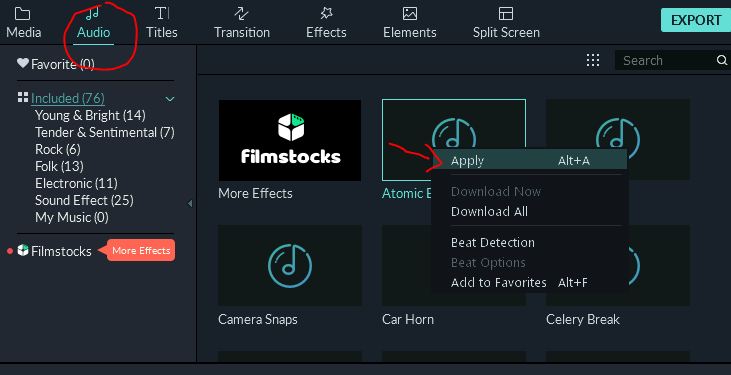
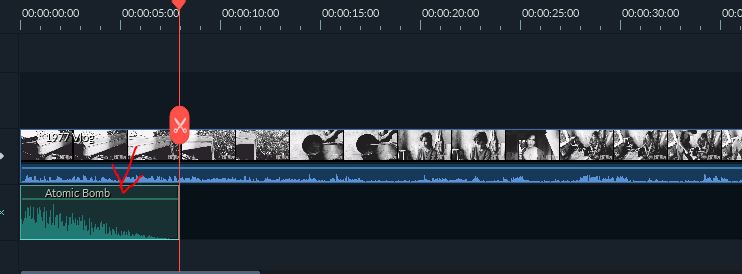
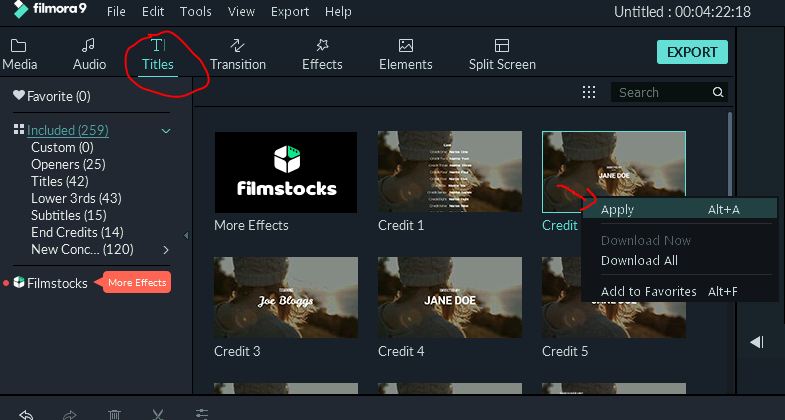
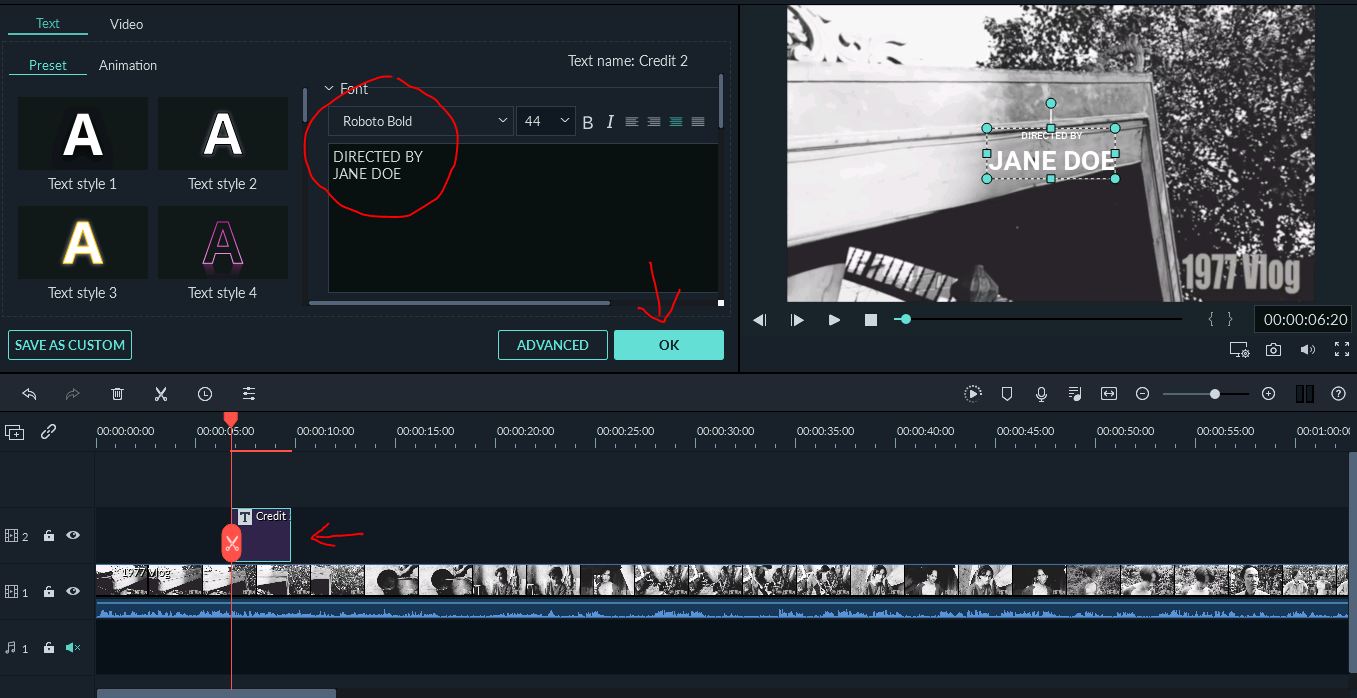
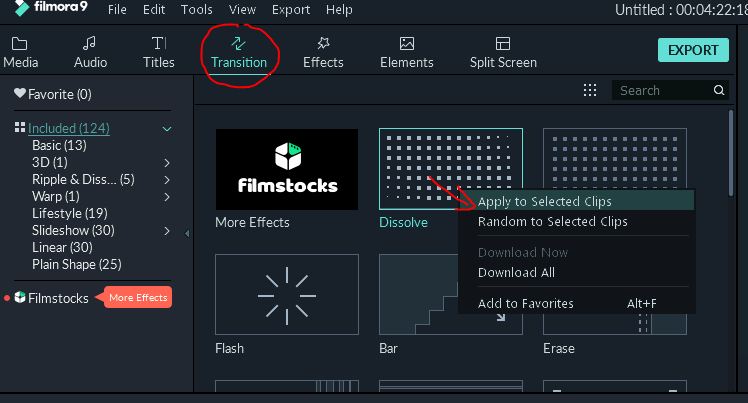
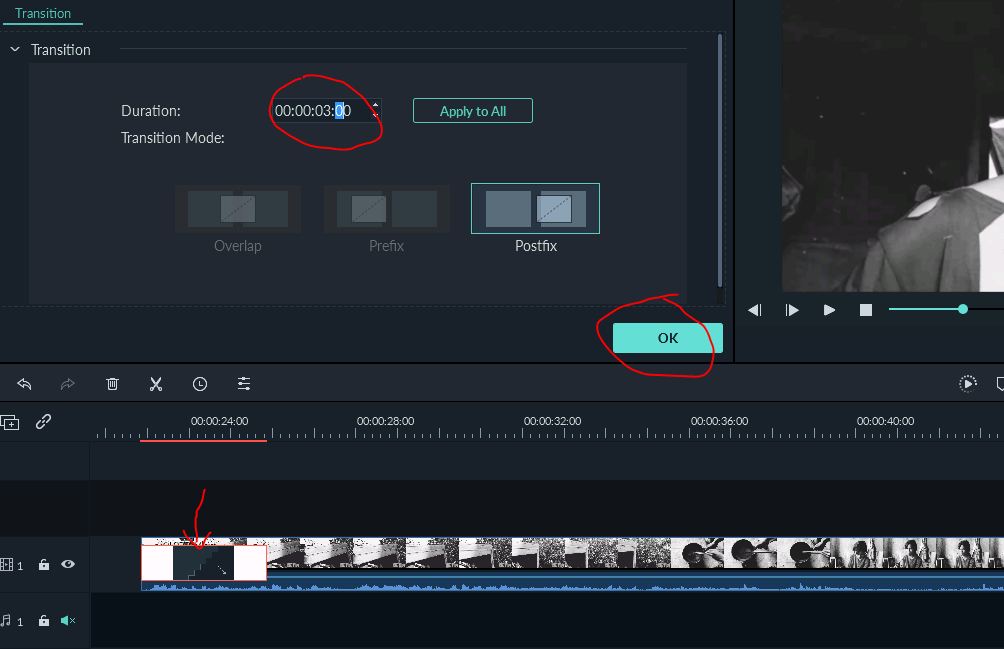
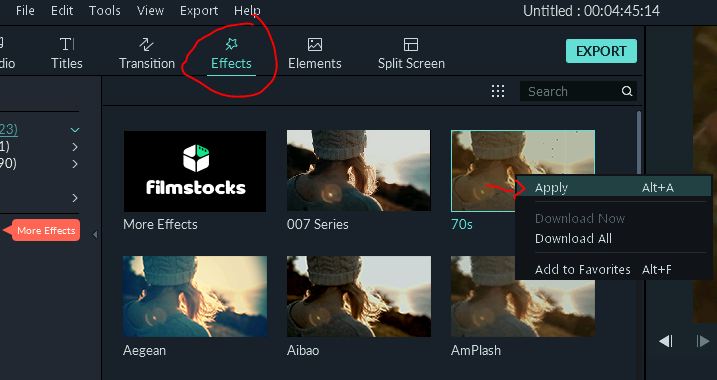
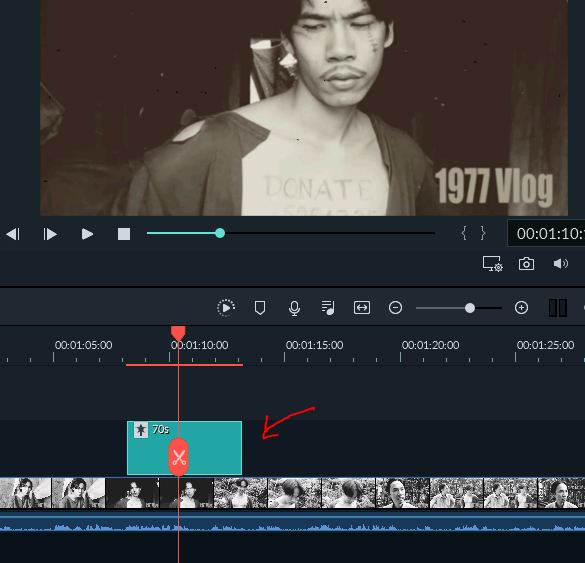
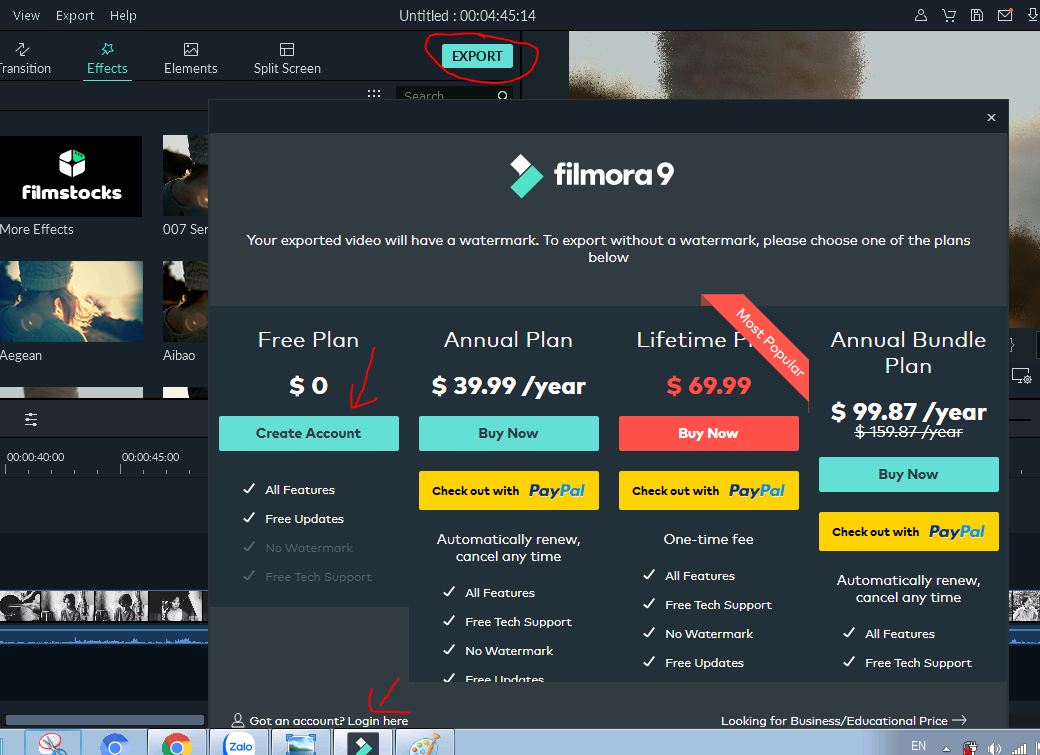








![Download Autodesk Revit 2022 Full Crac'k Google Drive Free [Đã test]](https://freetuts.net/upload/product_series/images/2021/12/31/2480/download-autodesk-revit-2022-4.jpg)
![Download Adobe Lightroom Classic 2022 Full tự động Cra'ck [Đã test]](https://freetuts.net/upload/product_series/images/2021/12/31/2479/tai-lightroom-classic-2022-13.jpg)









